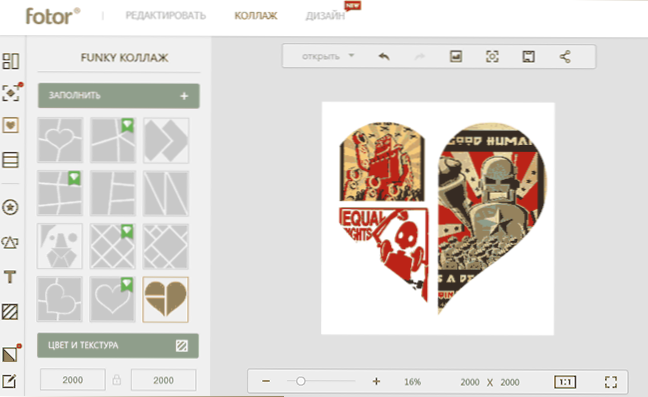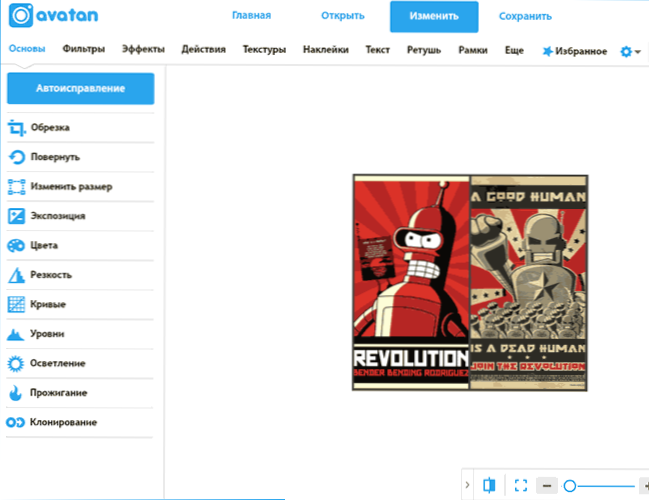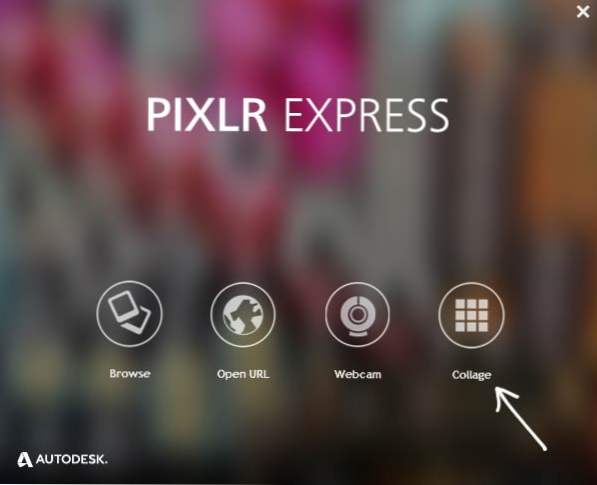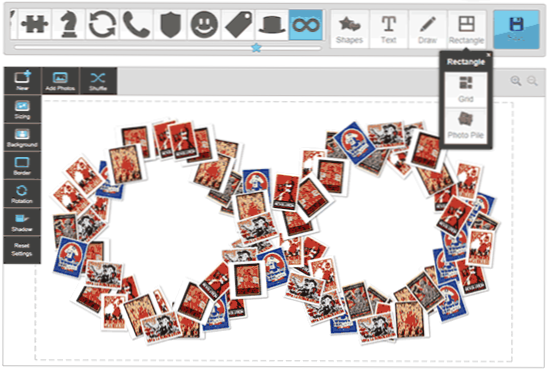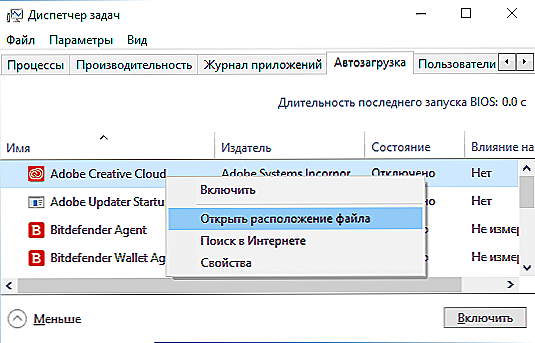Téma spracovania fotografií bez fotografií a iných programov a vo voľnom internetových službách je jedným z najpopulárnejších medzi mnohými používateľmi. V tomto prehľade - o najpopulárnejších a najdôležitejších službách, ktoré vám umožnia vytvoriť koláž fotografií a iných obrázkov online, pridajte potrebné efekty, rámce a oveľa viac. Pozri tiež: Najlepšie photoshop online v ruštine
Téma spracovania fotografií bez fotografií a iných programov a vo voľnom internetových službách je jedným z najpopulárnejších medzi mnohými používateľmi. V tomto prehľade - o najpopulárnejších a najdôležitejších službách, ktoré vám umožnia vytvoriť koláž fotografií a iných obrázkov online, pridajte potrebné efekty, rámce a oveľa viac. Pozri tiež: Najlepšie photoshop online v ruštine
Nižšie sú stránky, kde môžete vytvoriť koláž fotografií v ruštine (najprv budeme hovoriť o týchto vydavateľoch) a v angličtine. Všetky recenzie fotografií, ktoré sú tu recenzované, fungujú bez registrácie a umožňujú nielen umiestniť niekoľko fotiek ako koláž, ale aj meniť obrázky mnohými inými spôsobmi (efekty, orezanie fotografií atď.),
Môžete okamžite začať a pokúšať sa vytvoriť koláž alebo najprv si prečítať o možnostiach každej služby a potom len vybrať ten, ktorý vyhovuje vašim potrebám. Odporúčam, aby ste sa nezastavili pri prvej z týchto možností, ale vyskúšajte všetky z nich, aj keď nie sú v ruštine (ľahko to dokážete len skomplikovať). Každá tu prezentovaná online služba má svoje vlastné jedinečné funkcie, ktoré sa nenachádzajú v iných a je možné,Môžete nájsť ten, ktorý bude pre vás najzaujímavejší a najpriaznivejšie.
- Fotor - vytvorenie koláže fotografií v ruštine
- Avatan online editor fotografií
- Pixlr Express Collage
- MyCollages.ru
- Befunky Collage Maker - online editor fotografií a mapovanie koláže fotografií
- Fotografická koláž PiZap
- Photovisi
- Photocat - pohodlný a funkčný editor fotografií, ktorý je vhodný nielen na vytváranie koláží (v angličtine)
- Rozlúčková koláž
Aktualizácia 2017. Od spisu recenzie pred rokom sa našlo niekoľko ďalších kvalitatívnych spôsobov, ako urobiť koláž fotografií online, čo sme sa rozhodli pridať (to všetko nižšie). Súčasne boli niektoré nedostatky pôvodného článku opravené. Tiež by vás mohlo zaujímať Perfect Frame - zadarmo Windows program pre vytvorenie koláže z fotografie, koláž v bezplatnom programe CollageIt
Fotor.com
Fotor je pravdepodobne najpopulárnejšou bezplatnou službou v ruštine, ktorá vám umožňuje ľahko vytvárať koláže z fotografií, a to aj pre nováčikov.

Po otvorení stránky a času na načítanie na vytvorenie koláže z fotografií je potrebné vykonať iba nasledujúce jednoduché kroky:
- Pridajte svoje fotografie (buď pomocou položky ponuky "Otvoriť" v hornej časti alebo pomocou tlačidla "Importovať" vpravo).
- Vyberte požadovanú šablónu koláže.Dostupné - šablóny pre konkrétny počet fotiek (šablóny s diamantovou ikonou sú platené a vyžadujú si registráciu, ale existuje veľa voľných možností).
- Pridajte svoje fotografie do prázdnych "okien" šablóny, jednoducho ich presuňte z panelu na pravej strane.
- Upravte potrebné parametre koláže - veľkosť, pomer, rám, farbu a zaokrúhlenie okrajov.
- Uložte si koláž (tlačidlo "štvorec" v hornej časti).
Štandardné vytvorenie koláže umiestnením viacerých fotografií do mriežky však nie je jediným možným riešením ako Fotor, navyše v paneli vľavo nájdete nasledujúce možnosti na vytvorenie fotografickej koláže:
- Umelecká koláž.
- Funkčná koláž.
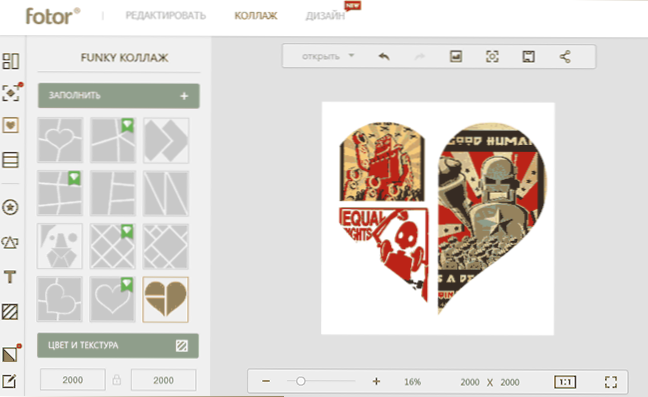
- Fotografické šitie (ak potrebujete umiestniť niekoľko fotografií do jedného obrázka, napríklad na tlač na veľký list a ich následné oddelenie).
Medzi ďalšie funkcie patrí pridanie štítkov, text a pridanie jednoduchých tvarov do koláže. Úspora hotových prác je k dispozícii v dobrej kvalite (v závislosti od rozlíšenia, ktoré ste špecifikovali) vo formátoch jpg a png.
Oficiálna webová stránka nástroja na vytváranie fotografických kolážov - http://www.fotor.com/ru/collage
Koláž grafického editora online Avatan
Ďalšou bezplatnou službou na úpravu fotografií a vytvorením koláže online v ruštine je Avatan, zatiaľ čo proces kompilácie fotografií a iných obrázkov rovnako ako v predchádzajúcom prípade nepredstavuje žiadne ťažkosti.
- Na hlavnej stránke služby Avatan vyberte položku "Koláž" a vyberte fotografie z počítača alebo sociálnej siete, ktorú chcete pridať (môžete pridať niekoľko fotografií naraz, v prípade potreby môžete otvoriť aj ďalšie fotografie v nasledujúcich krokoch).
- Vyberte požadovanú šablónu koláže s požadovaným počtom fotografií.

- Jednoduchým drag and drop pridáte fotografie do šablóny.
- Ak chcete, môžete meniť farby a vzdialenosti medzi fotografiami v bunkách. Je tiež možné nastaviť počet článkov vertikálne a horizontálne ručne.
- Pre každú jednotlivú fotografiu môžete použiť efekty na príslušnej karte.
- Po kliknutí na tlačidlo Dokončiť budete mať prístup aj k nástrojom na orezávanie, otáčanie, zmenu ostrosti, nasýtenosť, expozíciu fotografií (alebo len automatickú korekciu).
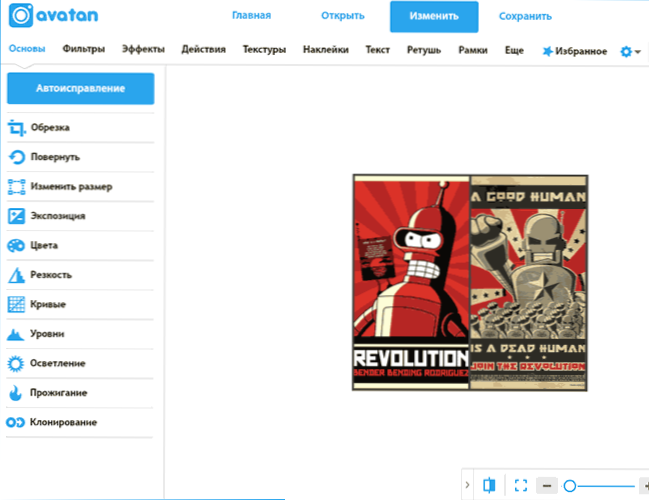
- Uložte koláž.
Po dokončení práce s fotografickou kolážou kliknite na "Uložiť", ak chcete uložiť súbor jpg alebo png do počítača. Voľné vytvorenie koláže z fotografie je k dispozícii na oficiálnej webovej stránke Avatan - https://avatan.ru/
Koláž fotografií v aplikácii Pixlr Express
V jednom z najpopulárnejších online grafických editorov - Pixlr Express, bola funkcia vytvárať koláže z fotografií, ktoré sú veľmi jednoduché:
- Navštívte stránku https://pixlr.com/express
- V hlavnej ponuke vyberte položku Koláž.
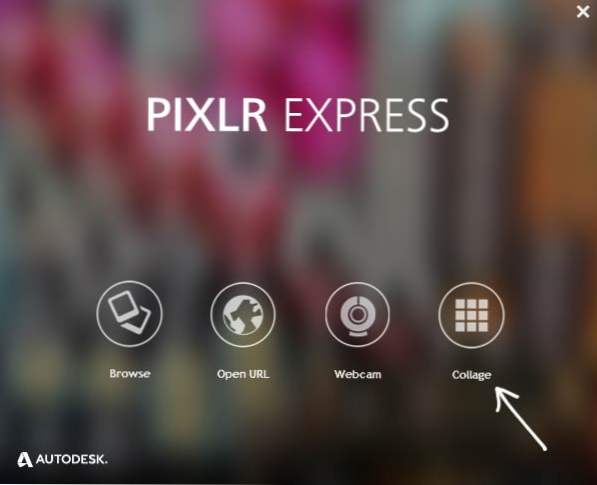
Zostávajúce kroky sú veľmi jednoduché - v položke Rozloženie vyberte požadovanú šablónu pre počet fotografií, ktoré potrebujete, a načítajte potrebné fotografie do každého okienka (kliknutím na tlačidlo "plus" v tomto okne).

Ak chcete, môžete zmeniť nasledujúce nastavenia:
- Rozstup - vzdialenosť medzi fotografiami.
- Okrúhlosť - stupeň zaoblenia rohov fotografie
- Rozmery - pomery koláže (vertikálne, horizontálne).
- Farba - farba pozadia koláže.
Po dokončení základných nastavení pre budúci obrázok kliknite na tlačidlo Dokončené.
Pred uložením (tlačidlo Uložiť v hornej časti) môžete zmeniť rámček, pridať efekty, prekryvy, samolepky alebo text do koláže.

Súčasne sada efektov a ich kombinácie v aplikácii Pixlr Express je taká, že môžete vyskúšať všetko.
MyCollages.ru
A ešte jedna bezplatná služba na vytváranie koláží z fotografií v ruštine - MyCollages.ru, zároveň jednoduchá a dostatočne funkčná pre jednoduché úlohy.

Neviem, či je dobré povedať niečo o tom, ako používať túto službu: zdá sa mi, že všetko je už jasné z obsahu obrazovky vyššie. Skúste to sami, možno vám táto voľba vyhovuje: https://mycollages.ru/app/
Befunky Collage Maker
Predtým som už písal o online grafickom editori Befunky, ale neovplyvnil inú svoju funkciu. Na rovnakej stránke môžete spustiť aplikáciu Collage Maker a skombinovať svoje fotografie do koláže. Vyzerá to na obrázku nižšie.

Ak chcete pridať fotografie, kliknite na tlačidlo "Pridať fotografie" alebo jednoducho ich presuňte do okna Collage Maker. U vzoriek môžete použiť existujúce vzorové obrázky.

Medzi funkciami, ktoré máte k dispozícii:
- Vyberte šablónu pre koláž z iného počtu fotiek, prispôsobte si vlastné šablóny (alebo zmena veľkosti Picadilization v existujúcich).
- Nastavenie odsadenia medzi fotografiami, ľubovoľné nastavenie veľkosti konečného súboru (jeho rozlíšenie), zaoblené rohy na fotografiách.
- Pridajte pozadie (plné farby alebo textúry), text a obrázky.
- Automaticky vytvoriť koláž všetkých fotografií, ktoré ste pridali do vybranej šablóny (Automatické dopĺňanie).
Môžete vytlačiť dokončenú prácu, uložiť ju do počítača alebo ju nahrať do úložiska v cloude.
Podľa môjho názoru, Befunky Collage Maker je jednoduchý a pohodlný servis, ale ako grafický editor, stále poskytuje viac možností ako nástroj na vytváranie listu s niekoľkými fotografiami.
Befunky online koláž je k dispozícii na oficiálnej webovej stránke. http://www.befunky.com/create/collage/
Vytváranie fotografickej koláže v programe Pizap
Možno je jedným z najjednoduchších služieb, kde si môžete vytvoriť koláž fotografií - Pizap, a to aj napriek tomu, že nie je v ruštine (a tam je veľa reklamy na to, ale to netrápi veľa).

Výraznou črtou Pizapu je skutočne veľa unikátnych šablón koláže, ktoré sú k dispozícii. Zvyšok práce s editorom je podobný ostatným podobným nástrojom: vyberte šablónu, pridáte fotografie a manipulujte s nimi. Je to ďalej môžete pridať rámy, tiene alebo urobiť mem.

Spustenie Pizapovej koláže (navyše na stránkach je len grafický editor).
Photovisi.com - veľa krásnych šablón na usporiadanie fotografií v koláži
Photovisi.com je ďalšia a je potrebné poznamenať, že veľmi kvalitné webové stránky, kde môžete vytvoriť fotografickú koláž pomocou jednej z mnohých šablón zadarmo. Spoločnosť Photovisi navyše ponúka nainštalovanie rozšírenia prehliadača Google Chrome, pomocou ktorého môžete spracovávať fotografie bez toho, aby ste stránky dokonca navštívili.Prepnutie do ruského jazyka sa zobrazí v ponuke v hornej časti stránky.
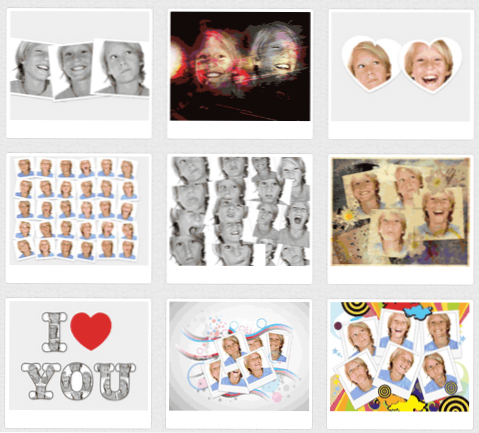
Výber šablóny pre koláž
Práca v spoločnosti Photovisi by nemala spôsobiť používateľovi žiadne ťažkosti: všetko sa deje v niekoľkých jednoduchých krokoch:
- Vyberte šablónu (pozadie), na ktorej chcete uverejňovať fotografie. Pre pohodlie sú mnohé šablóny usporiadané v sekciách ako "Láska", "Dievčatá", "Efekty" a iné.
- Pridajte a orezajte fotografie, text a efekty.
- Uloženie výslednej koláže do počítača.
Oficiálna webová stránka editorahttps://www.photovisi.com/
Photocat je jednoduchý a pohodlný on-line editor so šablónami.
Ďalšou skvelou príležitosťou vytvoriť si vlastnú fotografickú koláž s priateľmi alebo rodinou je použitie online editora Photocat. Bohužiaľ, je to len v angličtine, ale rozhranie a všetko ostatné v tejto online aplikácii sú premyslené a vykonané dostatočne dobre, takže aj bez toho, aby ste vedeli jediné slovo tohto jazyka, môžete ľahko a prirodzene upravovať a kombinovať všetky fotografie.
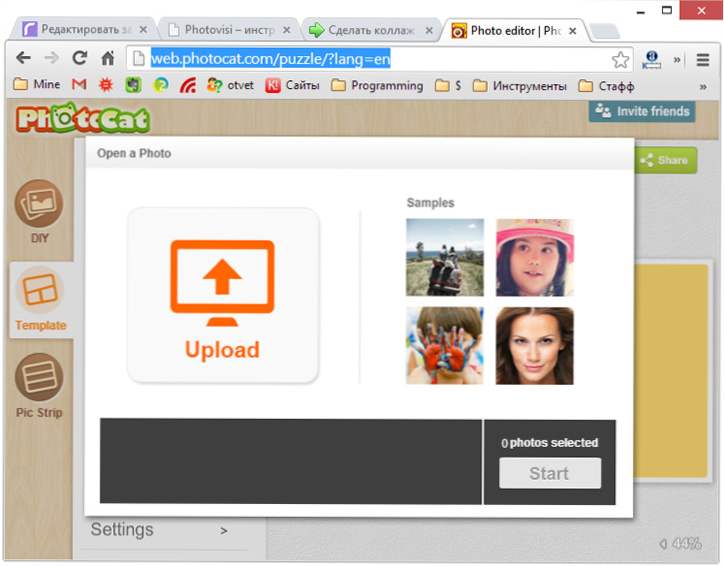
Veľmi dobrý editor koláže fotografií.
Na Photocat môžete:
- Dajte dohromady ľubovoľný počet fotografií od 2 do 9 do krásnej koláže a použite dostupné šablóny pre všetky vkusy
- Vytvorte si fotografickú koláž sami bez použitia šablón - môžete posúvať a pustiť fotografie, pridať zaoblené rohy, priehľadnosť, otáčanie, vyberať krásne pozadie z dostupných a tiež nastaviť veľkosť konečného obrázka: tak, aby zodpovedala napríklad rozlíšeniu monitora
Napriek tomu, že na Photocat nie je toľko príležitostí na pridávanie efektov do fotografií, táto bezplatná služba je najvhodnejšia na vytváranie fotografickej koláže. Stojí za zmienku, že ak prejdete na hlavnú stránku photocat.com, nájdete ďalšie dva samostatné editory fotografií online, pomocou ktorých môžete nielen pridávať efekty, rámčeky a obrázky, orezávať alebo otáčať fotografie, ale tiež robiť oveľa viac: odstráňte akné z tváre, zuby biely (retušovanie), znížte svalstvo a oveľa viac. Títo redaktori sú celkom dobre a práca s nimi je tak jednoduchá ako vytváranie koláže z fotografií.
Možno, že niekde na internete ste už narazili na zmienku o takejto webovej stránke na vytvorenie koláže ako je Ribbet - teraz to nefunguje a automaticky sa presmeruje len na Photocat, čo som stručne opísal.
Oficiálna stránka pre vytváranie koláží z fotografií:http://web.photocat.com/puzzle/
Rozlúčková koláž
A nakoniec, pre tých, ktorí chcú vyskúšať niečo neštandardné (hoci bez rozhrania ruského jazyka) - Loupe Collage.
Loupe Collage funguje nasledovne:
- Určíte súbor veľkého počtu fotografií, z ktorých chcete vytvoriť koláž.
- Vyberte formulár, do ktorého budú umiestnené.
- Fotografie sa automaticky umiestnia na vytvorenie tohto formulára.
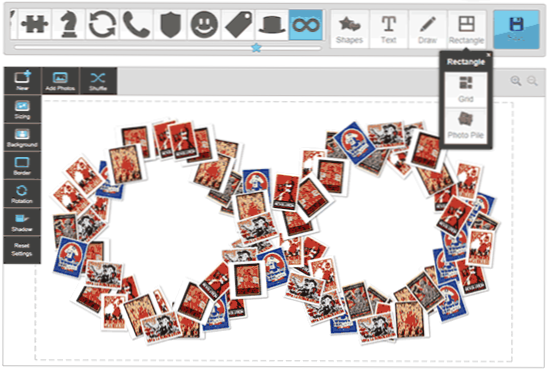
Oficiálna stránka - http://www.getloupe.com/create
Dôležitá aktualizácia: Dve fotografické služby uvedené nižšie prestali fungovať v súčasnosti (2017).
Picadilo
Ďalšia online služba, ktorá je grafickým editorom a nástrojom na vytváranie koláží - Picadilo. Príliš dosť dobrý, má jednoduché a intuitívne rozhranie, rovnako ako všetky potrebné funkcie pre nováčikov.

Ak chcete pridať fotografie a obrázky, použite tlačidlo "plus" v hlavnom menu a ak začiarknete políčko "Zobraziť vzorové fotografie", ukážky sa zobrazia na miestach, kde môžete vyskúšať možnosti nástroja.
Voľba šablóny, počtu fotografií, farby pozadia a ďalších nastavení sa skryje za tlačidlom s obrázkom prevodovky v spodnej časti (hneď ho nezistil).Zvolenú šablónu môžete prispôsobiť v editačnom okne zmenou okrajov a veľkostí fotografií a presunom samotných obrázkov do buniek.

Prezentujte tu štandardné možnosti nastavenia pozadia, vzdialenosti medzi fotografiou a zaoblenými rohmi. Uloženie výsledku je k dispozícii v úložisku v cloude alebo v lokálnom počítači.
Podrobnosti Picadilo
Createcollage.ru - jednoduché vytvorenie koláže z niekoľkých fotografií
Bohužiaľ som osobne zvládol iba dva vážne ruské jazykové nástroje na vytváranie koláží v ruštine: tie, ktoré sú opísané v predchádzajúcich častiach. Createcollage.ru je oveľa jednoduchšie a menej funkčné miesto.
Všetko, čo vám táto služba umožňuje, je zoskupiť fotografie do koláže troch alebo štyroch fotografií pomocou jednej z dostupných šablón.

Proces zahŕňa tri kroky:
- Výber šablóny
- Nahrajte fotografie pre každú pozíciu koláže
- Získanie hotového obrázka
Vo všeobecnosti je to všetko - len usporiadanie obrázkov v jednom obraze. V tomto prípade nemôžu byť uložené žiadne dodatočné účinky ani rámec, aj keď pre niekoho môže stačiť.
Dúfam, že medzi príležitosťami, ktoré sa uvažujú o vytvorení koláže online, nájdete ten, ktorý najlepšie vyhovuje vašim požiadavkám.